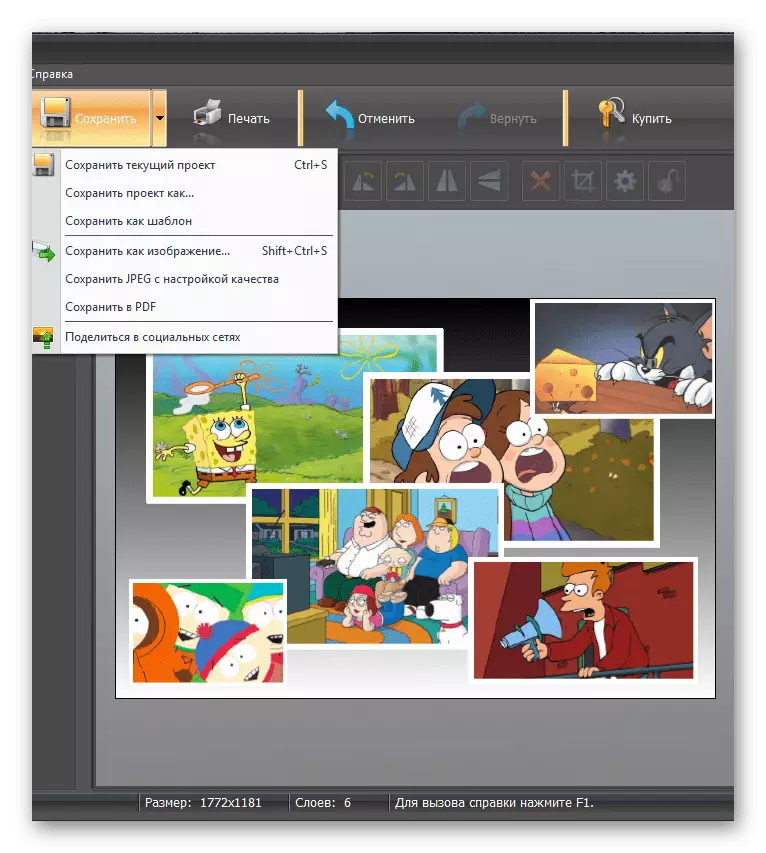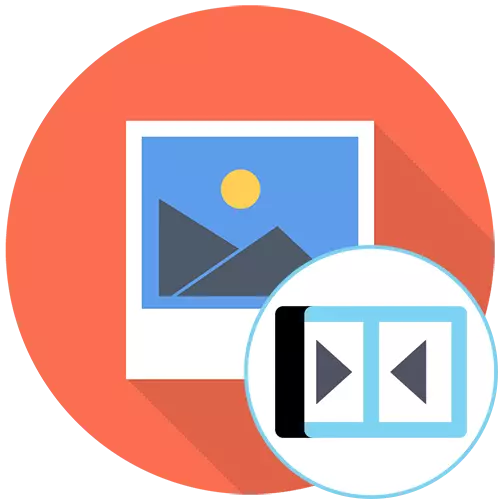
አማራጭ 1: ፎቶ ግንኙነት
ዎቹ ኮምፒውተር ላይ አንድ ነጠላ ፋይል አድርገው እነሱን ለማዳን አንድ በርካታ ፎቶዎች መካከል ያለውን ግንኙነት የሚያመለክት መሆኑን አማራጭ ጋር እንጀምር. አንተ የሚገኙ ግራፊክ አዘጋጆችን እርዳታ ጋር ይህን ማድረግ እና ነባሪ ውስጥ እኛ ስለ Windows እያንዳንዱ የታቀደው መንገድ ወደ ውጭ 10. ቼክ ማውራት ከሆነ, 3D የቀለም እና ተስማሚ መምረጥ ይችላሉ.ዘዴ 1: Adobe Photoshop
አዶቤ ፎቶሾፕ ምንም እንኳ እንዲሁ ሁሉ የመጀመሪያው እኔ በላዩ ላይ ማተኮር እንፈልጋለን, ግራፊክ አርታዒ የሚከፈልበት, ነገር ግን አሁንም ድረስ በዓለም ላይ በጣም ታዋቂ እንደሆኑ. የዚህ ፕሮግራም ገንቢዎች በአንዱ ውስጥ በርካታ ፎቶዎች መካከል ያለውን ግንኙነት ከአንድ ደቂቃ በላይ ሳይሆን ይበልጥ ተጠቃሚው ወስዶ ማንኛውም ችግሮች መንስኤ አላደረገም እንዲሁ ሁሉ አስፈላጊ የሆኑ መሳሪያዎች እናቀርባለን. ከተግባሩ መገደል ላይ ሌላ ነው, ከዚህ በታች ያለው አገናኝ ላይ የተለየ መመሪያ ውስጥ ያለን ደራሲ.
ተጨማሪ ያንብቡ: Photoshop አንድ ሁለት ስዕሎችን አዋህድ
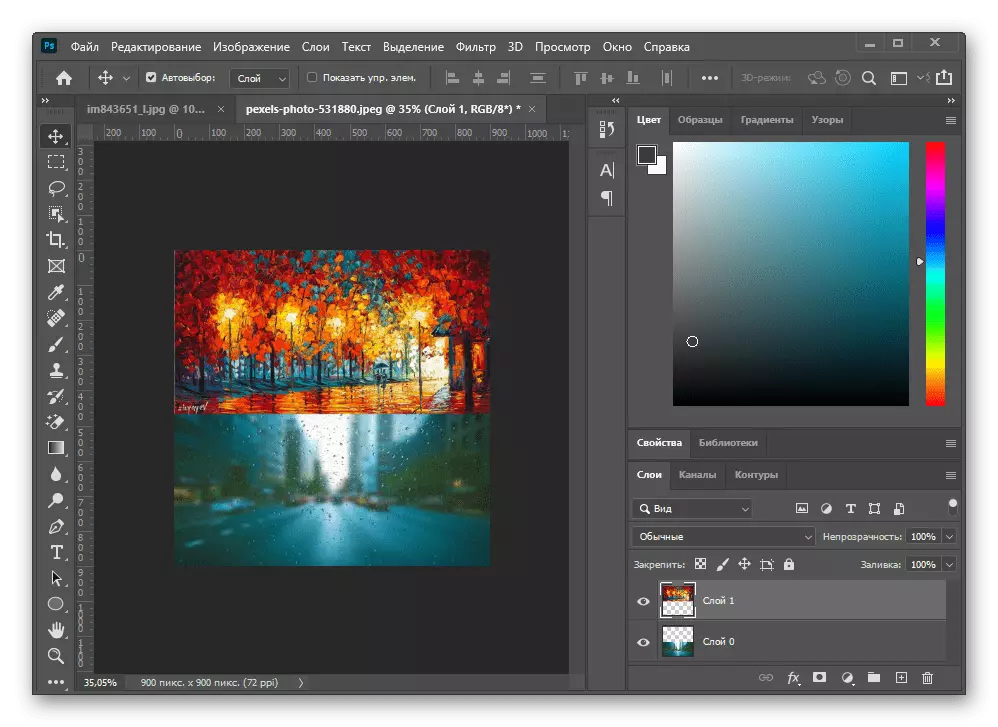
ዘዴ 2 ጊምፕ
ተግባራት ተመሳሳይ ስብስብ በተመለከተ ጋር አንድ ነጻ ግራፊክ አርታዒ - የግብር Photoshop አንድ አማራጭ አድርጎ, ጊምፕ እንመልከት. ግንኙነቱ መርህ ነው Adobe Photoshop ላይ የሚደረገው እንዴት በጣም የተለየ አይደለም, ነገር ግን ጊምፕ ውስጥ ትንሽ ሌሎች እርምጃዎች በርካታ ፋይሎችን እና አርትዕ እነሱን ለመክፈት.
- "ፋይል" ጠቋሚን ላይ ያለውን ፕሮግራም, የመዳፊት ጀምሮ እና ክፈት የንብርብር ንጥል ለማግኘት በኋላ.
- አዲስ መስኮት "ክፈት ምስል" ውስጥ, በማጣመር ለ ሥዕሎች ማግኘት እነሱን የሚያጎሉ እና በተጨማሪ ያረጋግጣሉ.
- እነሱ በሌላ ላይ አንድ ወጥተዋል እና የተለያዩ ንብርብሮች ሆነው ይቀርባሉ መሆኑን ታያለህ. አሁን ግን እያንዳንዱ ፎቶ ቀኝ ዝግጅት መሄድ ነው.
- የ ባለው የሚዛመደው ውስን ቦታ ላይ በመምረጥ ለዚህ መሳሪያ ይለውጡ ይጠቀሙ.
- የመጀመሪያው ንብርብር እና ታየ እና በፕሮጀክቱ መጨረሻ አይነት አስፈላጊ ነው እንደ በአስተናጋጅ ላይ ያለውን ዕቃ ሽግግር ዘንድ ነጥቦች እርዳታ ጋር ይምረጡ.
- እነርሱ ደግሞ አንዱ ጋር መገናኘት አለብዎት ከሆነ ሁለተኛው ምስል እና የተቀረው ጋር ተመሳሳይ አድርግ. እርግጠኛ የመድረሻ ፋይል ጥራት ላይ ተጽዕኖ እንደ አንተ እዘረጋለሁ ወይም በማጥበብ, ስዕል ሊያዛባ አይደለም መሆኑን ማረጋገጥ ይሆናል.
- ሲጠናቀቅ, እንደገና ከ "ፋይል" ምናሌ በመክፈት እና ንጥል "አስቀምጥ እንደ" አለ እናገኛለን.
- በ "ምስል አስቀምጥ" መስኮት ውስጥ, እሱን ለማግኘት መንገድ መምረጥ እና ለማስቀመጥ የሚፈልጉበትን ቅርጸት ይግለጹ.
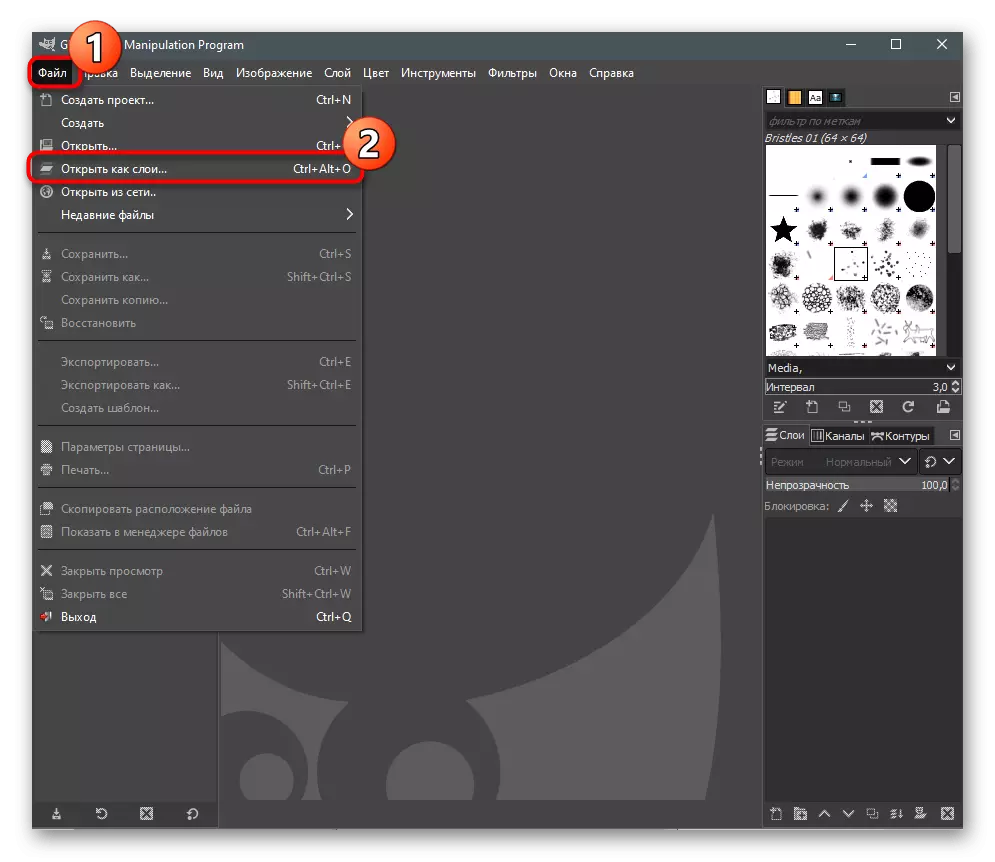

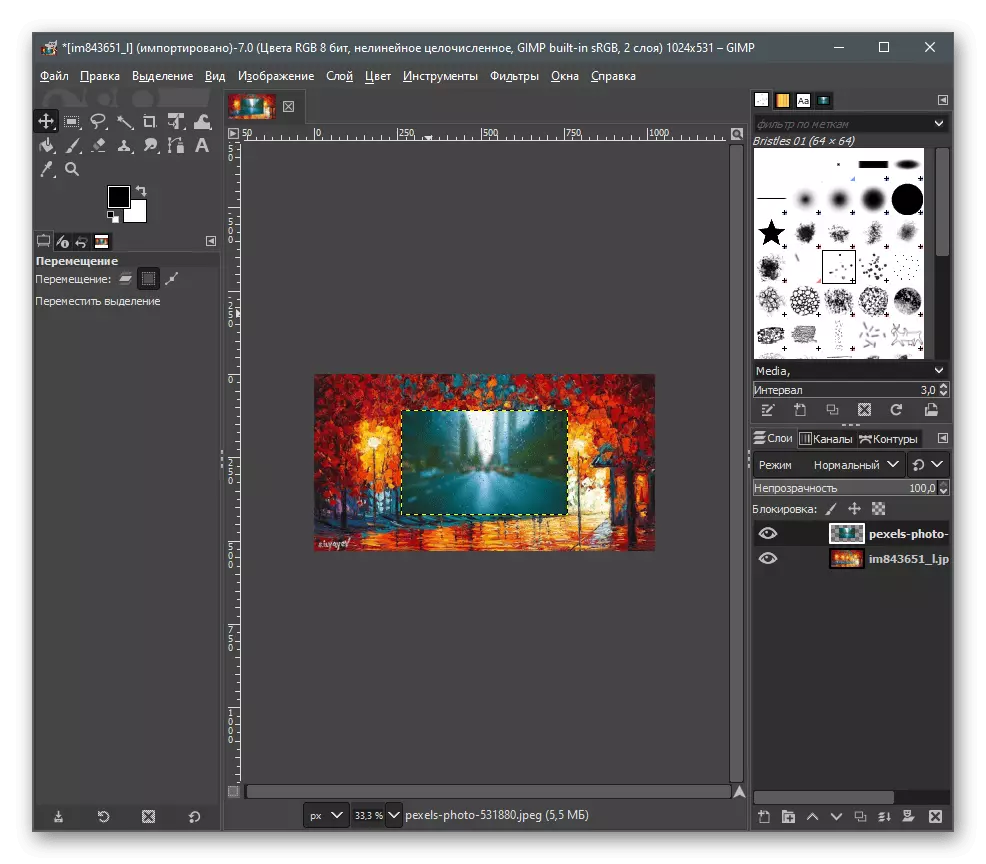

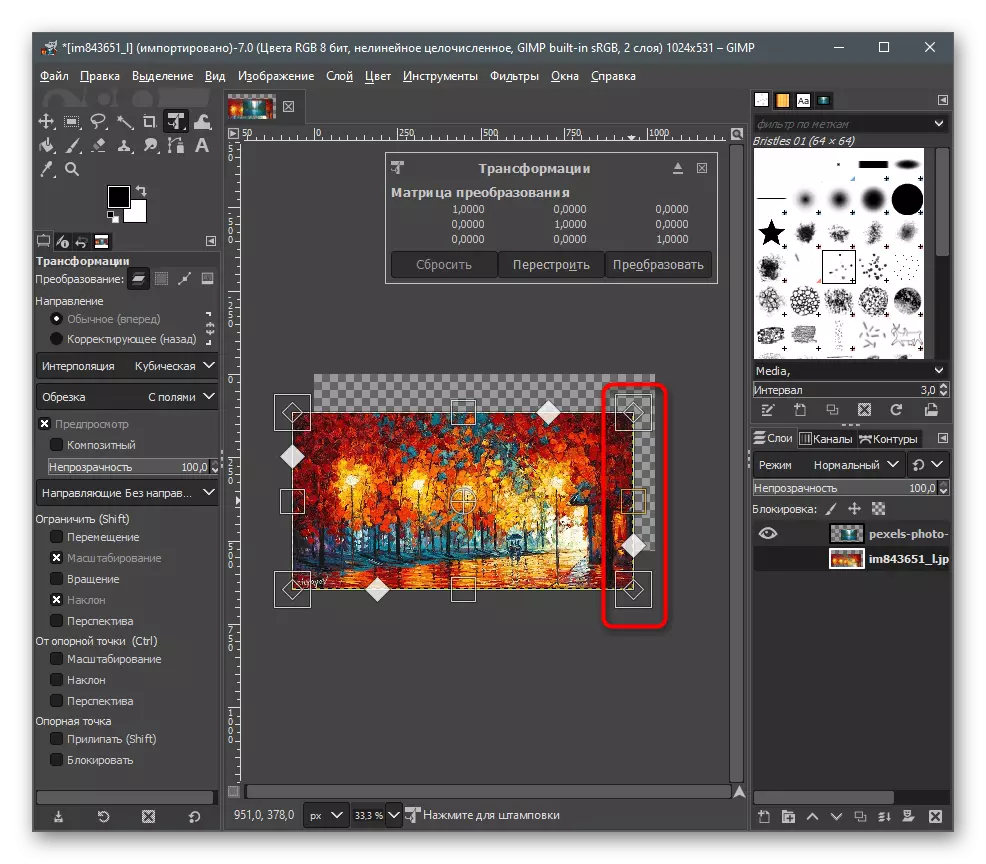
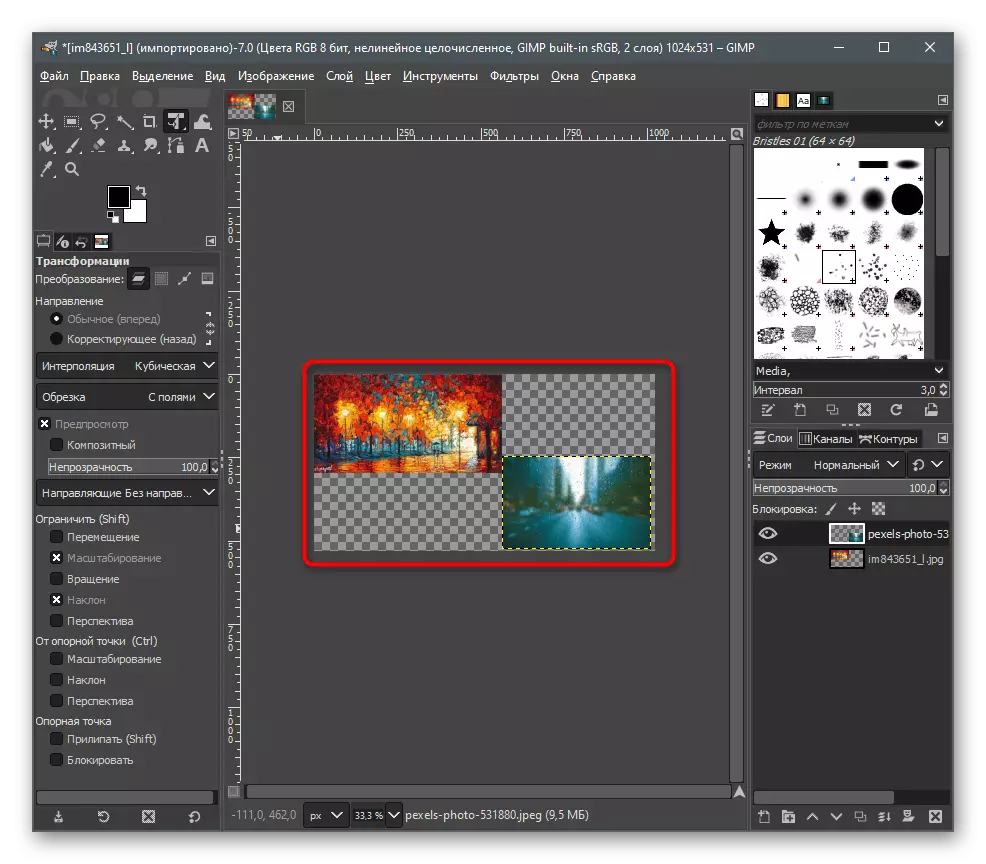


ዘዴ 3: 3 ዲ ለመቀባት
በ Windows 10 ውስጥ የተገነባው እና ያቀርባል እንደሆነ አንድ ፕሮግራም - ተጨማሪ ሶፍትዌር ማውረድ አለብዎት; ምክንያቱም ቀደም ሲል ዘዴዎች አንዳቸውም ለእርስዎ ተስማሚ ከሆነ, እኔ, አንድ ቀላል ተግባር ከመፈጸሙ ስል ይህን ለማድረግ የ 3 ዲ ለመቀባት መጠቀም አልፈልግም ሦስት ገጥ, ስለዚህ እና 2 ል ግራፊክስ ጋር መስራት መሠረታዊ መሳሪያዎች.
- ወደ ጀምር ምናሌ ይክፈቱ እና የፍለጋ በኩል ቀለም 3D ማመልከቻ ያለበትን.
- በ አቀባበል ማያ ገጽ ላይ እያሄደ በኋላ, ክፍት አማራጭ ይምረጡ.
- በሚታየው መስኮት ውስጥ, የ የፋይል ግምገማ አዝራር ጠቅ ያድርጉ.
- ሁለተኛው ጋር የተገናኙ መሆን እንዳለበት መጀመሪያ የመጀመሪያው ምስል ይምረጡ.
- እንደ በቅርቡ አርትዖት ዝግጁ ነው እንደ "በሸራ» ክፍል ይሂዱ.
- ሲገናኝ ሌላ ምስል ደግሞ (ይህ ግቤት በማንኛውም ጊዜ ሊቀየር ይችላል) መቀመጡን ዘንድ ሸራው መጠን ይጨምሩ. "ሸራው መጠን መሠረት ምስል መለወጥ መጠን" ወደ ከ አመልካች ለማስወገድ እርግጠኛ ሁን.
- ከዚያም "ምረጥ" መሣሪያ ለመክፈት በግራ መዳፊት አዘራር ጋር መላው ስዕል በመጭመቅ.
- አለበለዚያ ጥራት ከወሰነች እየተባባሰ ይሆናል; ሁለተኛው ጋር መገናኘት እና መዘርጋት ወይም ምስል ያስረዝማሉ ይኖርብናል, ነገር ግን ማቆሚያ የማይሰጡ ከሆነ ቀጠን ነጥቦችን መጠቀም ምቹ ቦታ ላይ ያንቀሳቅሱት.
- የ "Explorer" አማካኝነት, ሁለተኛው ፎቶ ማግኘት በመምረጥ እና መደበኛ CTRL + C የቁልፍ ቅንጅት ተጠቅመው መገልበጥ.
- በምትኩ, ትክክለኛውን የመዳፊት አዝራር በመጫን የአውድ ምናሌ ይደውሉ እና "ቅዳ" ንጥል መምረጥ ይችላሉ.
- የግራፊክስ አርታዒ ተመለስ እና "ለጥፍ" አዝራር ላይ ጠቅ ያድርጉ.
- የገባው ምስል ወዲያውኑ ነባር workpiece በታች ለማስማማት, መጠኑን እና ቦታ መለወጥ የሚቻል መሆኑን ይህም ማለት, ተመርጧል.
- ዝግጁነት በማድረግ, በ "ምናሌ" ክፈት.
- የ "አስቀምጥ" ወይም "አስቀምጥ እንደ" ንጥል አግብር.
- ቅርጸት እንደ "ምስል" ን ይምረጡ እና ተገቢ የፋይል አይነት ምልክት.
- ይህም ለ ስም አዘጋጅ እና የሚያስቀምጡበት ምቹ ቦታ ይግለጹ.
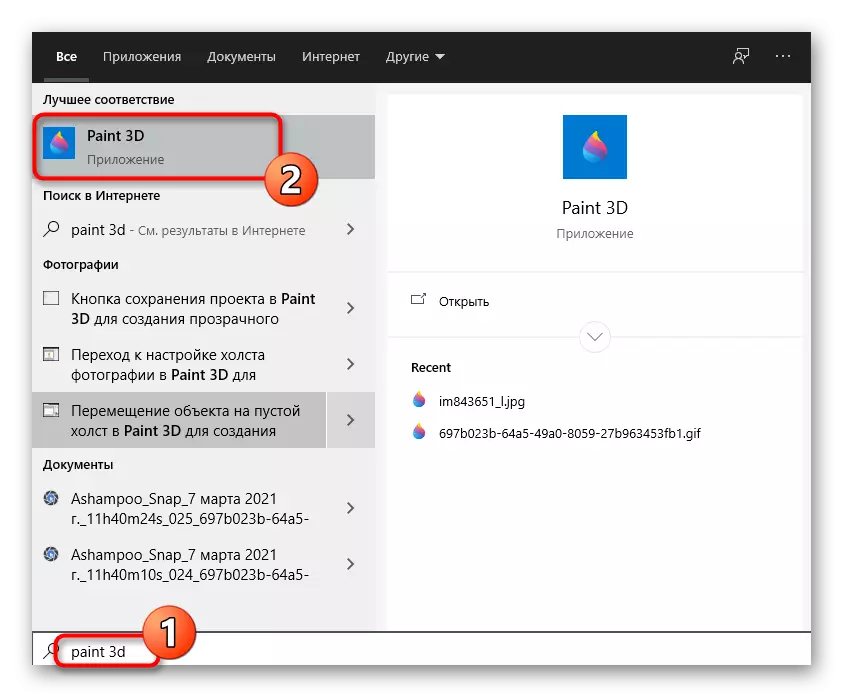

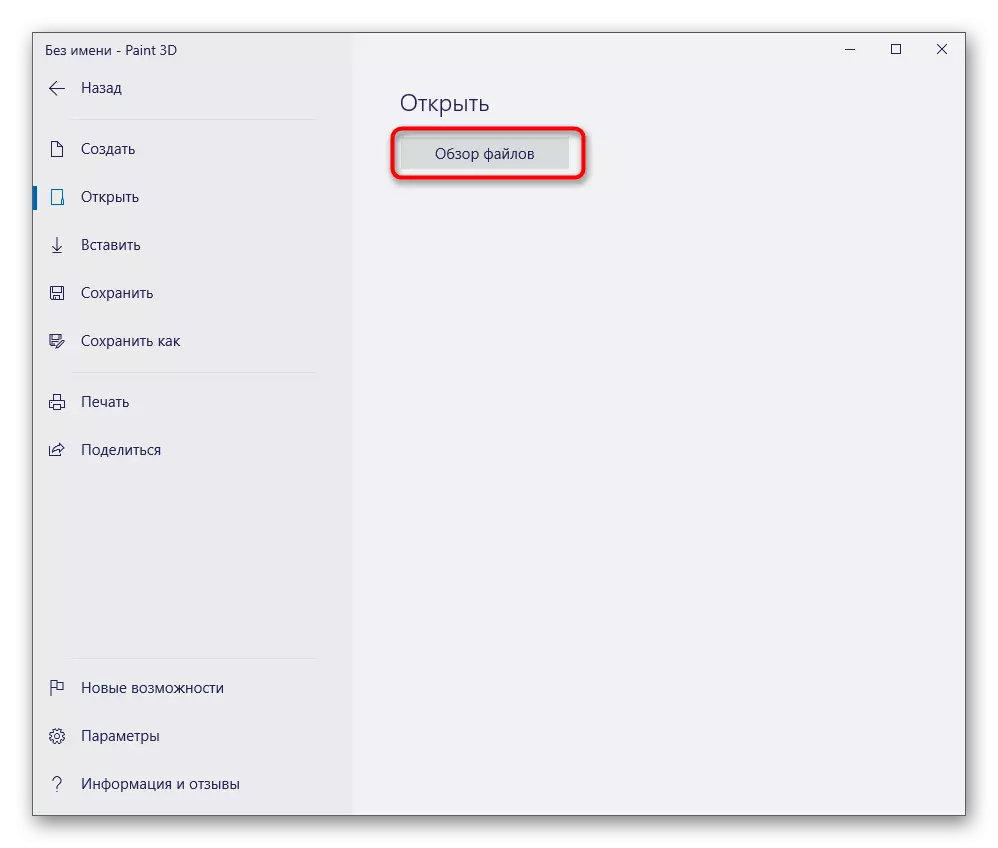
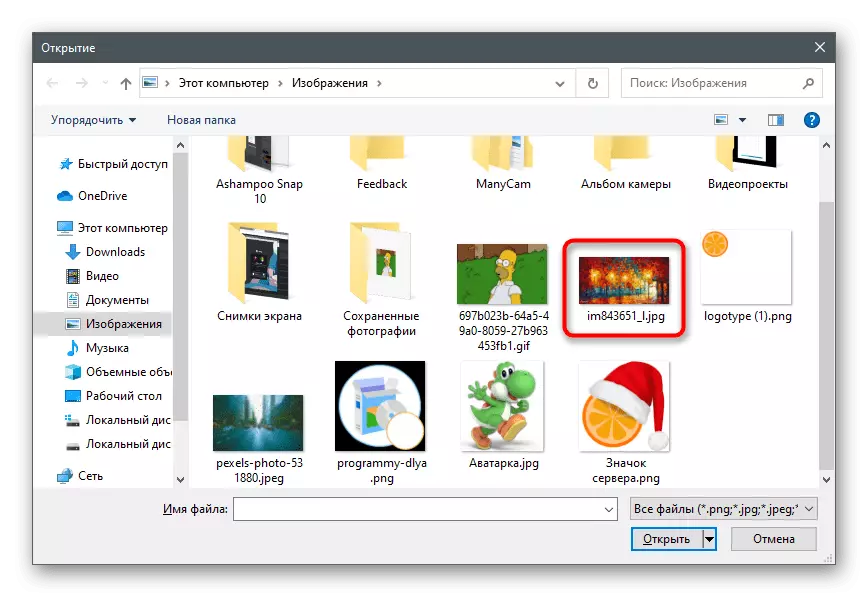
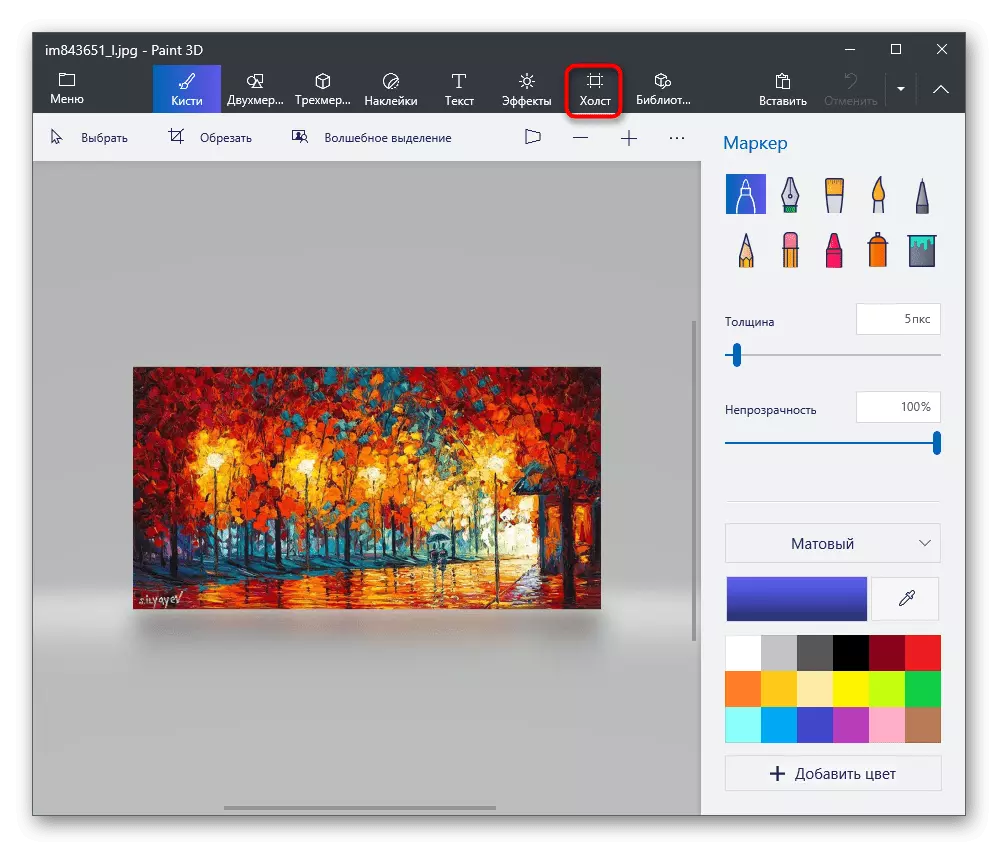

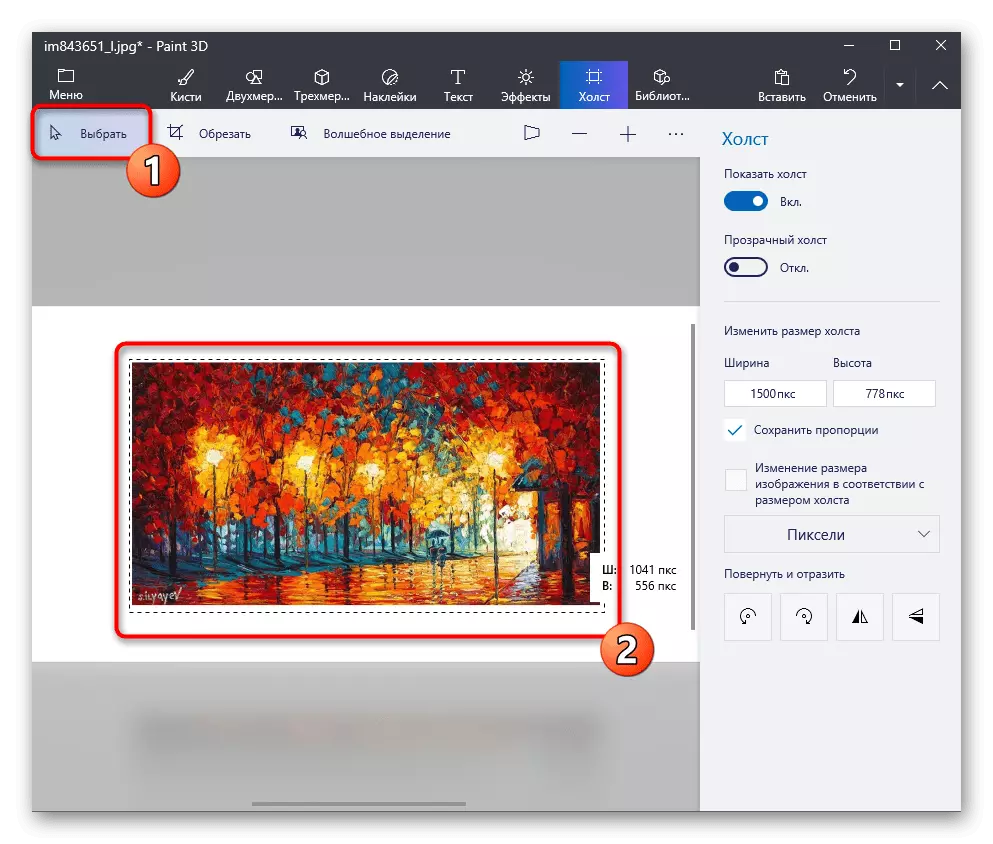


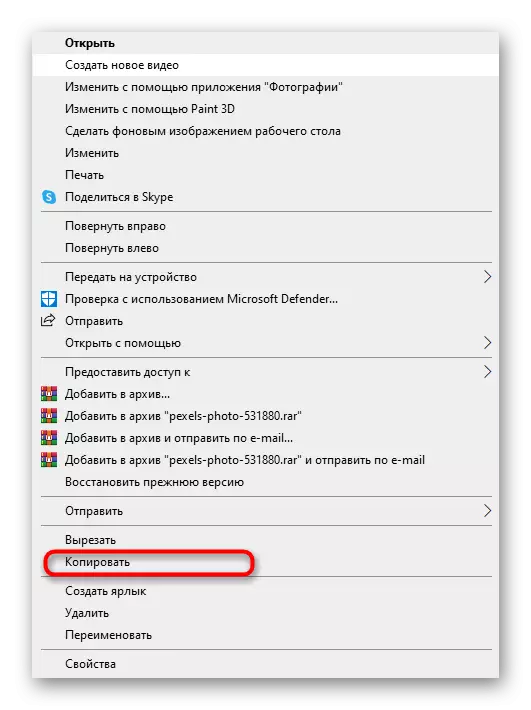


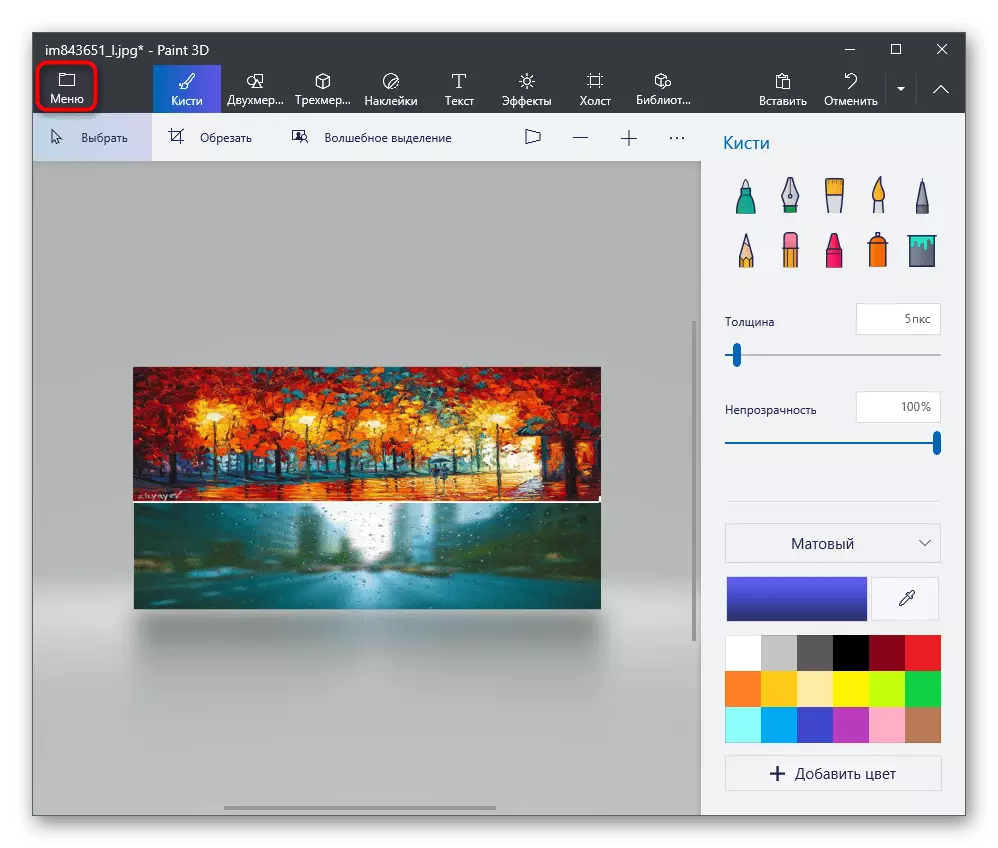

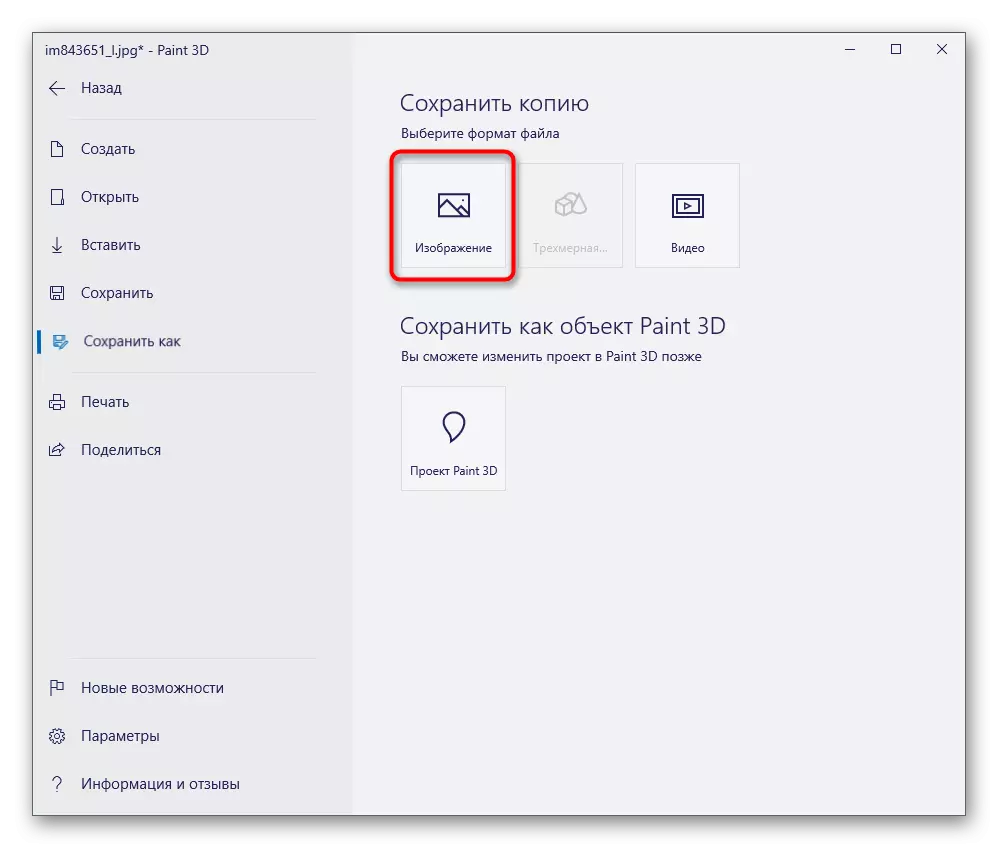

አማራጭ 2: እርስ አንድ ስዕል በመደረብ
ፋይሉን ሁለት ምስሎች መገናኘት የሚከተለው አማራጭ ወደ ሌላ አንድ ፎቶ ላይ ተደራቢ ነው. በዚህ ሁኔታ ውስጥ, ሁለተኛው ፎቶ በከፊል የመጀመሪያው ተደራራቢ እና መጠን ነው የበለጠ ጉልህ ያነሰ ነው. የሚከተሉትን ቅጽበታዊ ውስጥ, እንዲህ ያለ ተደራቢ ምሳሌ ማየት - አንተ በትክክል እንዲህ ተደራቢ ለማድረግ ከዚህ በታች ያለውን ጽሑፍ ላይ ጠቅ በማድረግ ተወዳጅ ፕሮግራሞች ውስጥ በማከናወን መመሪያዎችን ማንበብ ከፈለጉ.
ለተንቀሳቃሽ ስልክ ስዕሎችን በመደረብ ለ ዘዴዎች: ተጨማሪ ያንብቡ
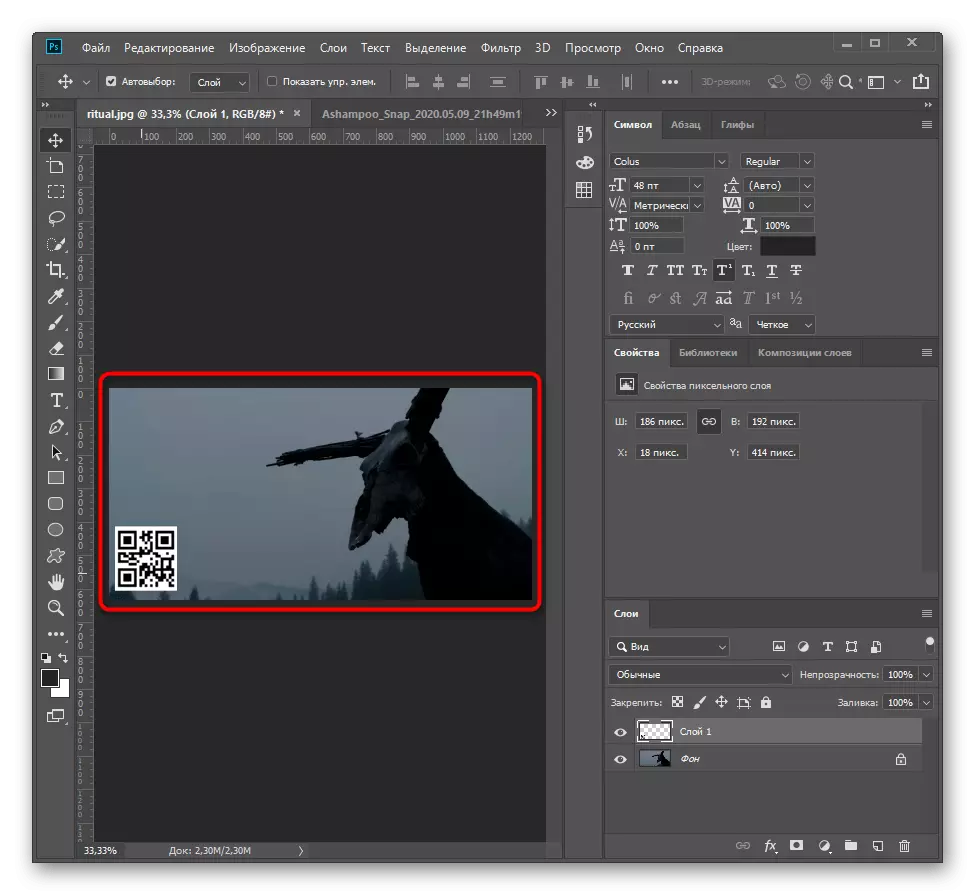
አማራጭ 3: ኮላጅ መፍጠር
ኮሌጅ - በአንድ ሸራ ላይ ይመደባሉ በርካታ ምስሎች ስብስብ. በጣም ብዙ ጊዜ, እነርሱ ማዕቀፍ ውስጥ ጎላ እና ክስተቶችን ቅደም ተከተል የተወሰነ አቀራረብ ወይም መግለጫ መፍጠር, የአንድ-ቀለም ወይም ሌላ የጀርባ ላይ የሚገኙት ናቸው. ማንኛውም ግራፊክ አርታዒ መሳሪያዎች አስፈላጊውን ስብስብ ጋር ለተጠቃሚው ምንም ችግር ያለ ይህ ተግባር ለመቋቋም ይረዳናል. ይሁን እንጂ, በግሉ ሁሉም እይታዎች ማዋሃድ ዘንድ አዝመራ ቅጦች እና ስማርት ስልተ ጋር ኮላጆች ለመፍጠር ልዩ ፕሮግራሞች አሉ. ለራስህ ተስማሚ ሶፍትዌር ማግኘት እና ዓይን ደስ መሆኑን ውብ ኮላጅ ይፍጠሩ.
ተጨማሪ ያንብቡ: አንድ ኮምፒውተር ላይ ፎቶዎች ከ ኮላጅ ማድረግ እንደሚቻል